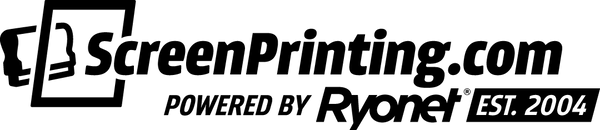¿Alguna vez has querido imprimir a CMYK, pero no sabía por dónde empezar? Aquí hay un curso de choque. En el video, el experto impreso Colin Huggins le muestra cómo hacer la separación de color CMYK en Photoshop y cómo imprimir una foto en CMYK usando tintas a base de agua.
plastisol tintas a base de agua.
La impresión CMYK se realiza mejor en prendas blancas o ligeras. Cuando se imprime a través de recuentos de malla alta como 305, las tintas son translúcidas y no aparecerán en prendas oscuras en absoluto. Debido a que estas tintas son tan translúcidas, se pueden crear miles de colores colocando solo cuatro tintas.
En el sentido más amplio, el diseño para CMYK significa que debe convertir una imagen en un espacio de color CMYK y ajustar los colores si es necesario. Este proceso comienza y se detiene en Adobe Photoshop.
Conceptos básicos de diseño en Photoshop
Cada imagen es diferente, por lo que la mayoría de la educación sobre la impresión de CMYK se centra en las correcciones de color en general o señala los problemas en una cierta obra de arte. Como todas las imágenes son diferentes, todas necesitarán un enfoque ligeramente diferente. En el video, Colin eligió una imagen brillante de rosas multicolor para este trabajo.
Para preparar la obra de arte para la impresión, Colin tiene algunas tareas que hacer primero.

Descargar perfil de cmyk
Aurora Force Tintas CMYK a base de agua perfil de color
Dirígete a "Editar" y "Configuración de color" en el lado derecho de la ventana Configuración de color. Haga clic en el botón "Cargar" y cargue su perfil de color en Photoshop. Aparecerá en su configuración de CMYK en esa ventana de color.
Convertir a cmyk
Con la impresión CMYK, puede imprimir imágenes fotorrealistas. Cuando desee imprimir una imagen, ya sea desde una foto tomada desde su teléfono o que se encuentre en Internet, comenzará como una imagen RGB. Para hacer esto algo que pueda imprimir, deberá convertir los colores RGB en colores CMYK.
Convertir una imagen RGB a CMYK es bastante sencilla. Simplemente vaya a "Imagen" y "Modo", desplácese a "CMYK Color" y presione "OK" en la ventana emergente.
CAMBIO DE COLOR
Dependiendo de su imagen, la conversión de CMYK será significativamente más aburrida que la original. Siempre vas a experimentar un cambio de color. Cuánto cambio ocurre depende de la imagen que esté utilizando. Cuando convierte una imagen en CMYK, Photoshop necesita volver a colorear el diseño utilizando los cuatro colores especificados en su perfil CMYK.
Los perfiles de color CMYK para la impresión de pantalla textil no alcanzan la misma amplitud de color que otras tintas. Para ver qué colores CMYK no puede reproducir, deberá verificar los colores "fuera de la gama". Vaya a "Ver" y desplácese hacia abajo hasta "Advertencias de gama". Cuando haga clic en él, Gray aparecerá en su imagen. El gris indica qué colores no se pueden reproducir en el perfil CMYK que ha cargado.
Otra forma de ver si un color está fuera de gama es usar la herramienta EyedRopper y mirar su ventana de información. Cuando ve un punto de exclamación al lado de la lectura del color, significa que el color no es reproducible, y la configuración que se muestra es el máximo Photoshop puede proporcionar.

Muchos de los colores en esta imagen están fuera de la gama CMYK y deberán ajustarse a mano.
Colin cambia a través de diferentes perfiles CMYK para ilustrar cuántos colores pueden cambiar en función de qué perfil CMYK está utilizando. Si tienes colores fuera de la gama, tendrás que hacer ajustes manualmente. Si está buscando ser "de color preciso" en la prensa, deberá volver y hacer ajustes a los colores que cambiaron. Lo cubriremos un poco más tarde.
Alterando los colores manuales
Debido a que muchos colores están fuera de gama en esta imagen, la mejor manera de acercar la imagen de CMYK al original es alterarla manualmente. Para comenzar este proceso, diríjase a la pestaña "Imagen" nuevamente. Desplácese a la pestaña "Ajustes" y haga clic en "Color selectivo". Esto traerá una ventana emergente que le permite ajustar los colores primarios que afectan la imagen CMYK. Puede ajustar rojo, amarillo, verde, cian, azul, magenta, blanco, neutral y negro. Este método es la forma principal de entrar en espacios de color núcleo para mejorar el equilibrio de color.
Cada color central está compuesto por cuatro controles deslizantes: cian, magenta, amarillo y negro. Puede ajustar un color tanto como desee y aún así puede imprimirlo con las tintas CMYK que tiene. Cuando selecciona cualquiera de los colores centrales y mueve el control deslizante hacia la izquierda y hacia la derecha, todo ese color en la imagen también se ajusta. Colin ilustra esto con el color rojo: selecciona el control deslizante cian dentro del color del núcleo rojo y lo mueve hasta la derecha e izquierda. El cian en toda la imagen se satura o desaparece dependiendo de la posición del control deslizante y el porcentaje de saturación. Al ajustar los colores, siempre es un buen hábito maximizar y minimizar los controles deslizantes para ver con cuánto tiene que trabajar.
Colin camina ajustando todos los colores centrales en la imagen a mano: rojo, amarillo, verde, cian, azul real, magenta, blanco, neutral y negro. Cada imagen es diferente, y debes ser paciente y dispuesto a jugar con la imagen para que se vea como te gusta.
Algunos colores no son reproducibles en la gama de colores CMYK. Los colores como rojos brillantes, verduras y verde azulado se verán un poco desvaídos sin importar lo que hagas. Asegúrese de probar cada control deslizante para ver cuánta diferencia hace antes de pasar al siguiente color.

Ajustar cada color central en su diseño puede ayudarlo a coincidir más con el original.
Curvas de ajuste
Si está buscando ir un paso más allá para llevar su diseño lo más cerca posible del original, abra su ventana de curvas seleccionando una capa y presionando "Comando M" en su teclado. Al ajustar las curvas en sus sombras, puede crear una profundidad que falta en la imagen convertida. Esto no es necesario, pero puede ser útil si siente que a su imagen CMYK le falta algo del original.
Separaciones de color
Una vez que esté satisfecho con los colores de su diseño, consulte las separaciones de color en el menú de extrema derecha en Photoshop. Debe tener cuatro capas de separación (negro, amarillo, magenta y cian) y una capa de "cmyk" que muestra su diseño en color.
Puede agudizar el contraste en capas individuales. Para hacer esto, elija la capa que tenga el mejor contraste. Colin luego realiza una "máscara sin relevo". Esta característica dará un mayor contraste de borde con su diseño. Haga clic en la capa que desee Unsharpen. Vaya a "Filtro", "Afilar" y "Masilla Unsharp".
Colin aplica la máscara sin relevo a la capa de cian para dar a los Cyans una calidad de borde un poco más nítida.
Cuando todo está terminado, Colin compara las dos imágenes. La imagen RGB a la izquierda es más vibrante que la imagen CMYK a la derecha, pero teniendo en cuenta que la mayoría de los colores estaban fuera de gama para el perfil CMYK, está contento con los resultados. Ahora es el momento de imprimir las películas.

Ajustar las curvas de sombra puede recuperar cierta densidad en la imagen CMYK.
Impresión de películas
Impresión de películas para obras de arte CMYK es como cualquier otro trabajo. Necesitará imprimir películas para todos los colores: cian, magenta, amarillo y negro. Asegúrese de tener marcas de registro para que pueda registrar adecuadamente su impresión en la prensa.
IMPRESIÓN
Para imprimir CMYK, comience a imprimir con los colores más claros y termine con colores más oscuros. Configure el contacto para ser 1/16 de pulgada. Si está imprimiendo en una prensa manual, la escobilla debe estar en un ángulo de 10-15 grados y aplicar una buena presión. Ajuste en función de lo que ves en la camisa.
Hablemos de prendas por un minuto. Dado que las tintas CMYK son translúcidas, podrá ver cualquier textura aproximada a través de las tintas. Por esa razón, querrá usar una tela suave como una prenda de rlebra para imprimir, ya que esto minimizará la cantidad de textura o baches que verá a través de la tinta.
tintas de proceso CMYK a base de agua. La velocidad y la consistencia son súper importantes al imprimir tintas a base de agua. La tinta a base de agua puede secarse durante la carrera. Debido a esto, Colin usa la técnica húmeda para imprimir. Para ayudar a mantener la humedad en las tintas, mantenga una botella de agua de spray cerca para rehidratar las tintas si comienzan a secarse. Mantener la tinta húmeda es importante, especialmente cuando imprime detalles finos. Comenzará a perder detalles finos a lo largo de su impresión a medida que la tinta se seca en los puntos pequeños. Si es necesario, limpie su pantalla entre impresiones antes de continuar.

Para imprimir CMYK, desea hacer la menor cantidad de pases de impresión posible. De esa manera, no sobresalirás tu pantalla. Mientras Colin se imprime, la imagen pierde un poco de densidad de color. En su primera impresión de prueba, puede notar que el diseño parece desvaído. Esto sucederá en sus camisas hasta que alcance un equilibrio con sus tintas. Por lo general, ese equilibrio ocurre en alrededor de cinco impresiones de prueba. Si su impresión se ve correcta después de solo las primeras camisas, terminará exagerando su diseño al final de la carrera.
pellón, Colin se imprime en camisetas de peso promocional 100% algodón. El tejido de la tela dejará mucho más espacio abierto que un Pellon de prueba. La densidad de su impresión final en una prenda puede no ser lo que experimentó en el pellón de prueba, y no podrá resolver tantos detalles.
Cuando se imprime en una prenda de triblend de ringpun, la imagen está más saturada que la camisa de algodón. Las camisas Triblend son mucho más suaves que las camisas de algodón e imitan el estampado de pellón de prueba más de cerca. Hay un límite para lo que puede lograr con CMYK en una camiseta. Mientras esté feliz y su cliente esté satisfecho con el resultado, no se preocupe demasiado por las cosas pequeñas.

Imprimir con CMYK no tiene que ser estresante. Todo comienza en la fase de diseño. Como siempre, la práctica hace la perfección. Cuanto más imprima de esta manera, mejor será.